Tutorial photoshop kali ini terinspirasi dari sebuah gambar yang bertulisan Tutup sebelah matamu dan datarkan hpmu lihat dari sudut lubang charger hpmu. Dengan rasa penasaran saya coba saja apa yang diiinstruksikan oleh gambar tersebut dan muncullah sebuah nama pembuat foto tersebut. Keren juga ucap saya waktu itu. Dan sekarang saya akan memberikan sebuah tutorial membuat gambar seperti Tutup sebelah matamu dan datarkan hpmu lihat dari sudut lubang charger hpmu menggunakan photoshop.
Tutorial Photoshop : Teks Rotasi
Berikut tutorial photoshop seperti gambar Tutup sebelah matamu dan datarkan hpmu lihat dari sudut lubang charger hpmu tersebut.- 1. Buat gambar dengan width : 400px dan height : 400px. Agar gambar menjadi segi empat.
- 2. Gunakan
Horizontal type tools (T)yang bergambar T. Tools ini memungkin kita menulis teks kedalam gambar yang kita buat tadi. - 3. Setelah menulis sesuatu didalam gambar tersebut, sekarang kita coba lebarkan dan panjangkan teks tersebut agar menyentuh semua sisi samping. Tekan
Ctrl + T, tarik sisi masing-masing dari teks tersebut agar menyentuh semua sisi samping gambar kita. Kawan bisa melihat contoh dibawah ini. - 4. Duplikat gambar teks tadi dengan klik kanan pada layers dan pilih
Duplicate Layers..klik OK. Maka dengan otomatis kita mempunyai2 Layers, salah satu layers akan kita buat menjadi horizontal dengan caraCtrl + Tdan putar tulisan tersebut menjadi 90 derajat atau sesuaikan dengan keinginan anda. Anda bisa melihat gambar dibawah ini. - 5. Simpan gambar tersebut dan lihat apakah nama anda tampil jika anda melihat dari lubang charge anda tersebut.
Ctrl + D website kami. Dapatkan tutorial photoshop lainnya diwebsite ini. Jangan lupa share juga ke kawan-kawan media sosial lainnya. Jika anda kesulitan dengan tutorial diatas anda bisa berkomentar dibawah ini saya sangat senang jika bisa membantu kawan-kawan. Sekian dan Terima Kasih.
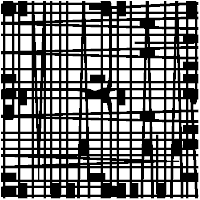


Unik juga Mas...tutornya...
BalasHapusMakasih mas :D..
Hapuskeren nih, tapi dari kemarin2 saya tetap belum bisa bacanya.adakah yang salah.
BalasHapusUntuk membaca gambar ini harus ngeliat dari bawah hape gan... Hpnya dilurusin dimata kita...
Hapusmasih bingung dengan hasil gambarnya. maksudnya ini buat apa.?
BalasHapusHasil dari gambar diatas bertuliskan Pemula Belajar gan ....Ini buat seru-seruan aja gan..
Hapuscara bacanya gimana nih.?
HapusCara bacanya datarkan hp kawan habis itu sejajarkan dengan mata kawan.. Ngeliatnya dari sisi bawah handphone kawan, nanti akan muncul tulisan pemula belajar :D
Hapuskalo di android pake app apa ya??
BalasHapusPakai picsay pro gan... Konsepnya sama aja
HapusNih link picsay pro http://www.apkgratis.xyz/2015/12/download-picsay-pro-v1705-apk-free.html
gan cara bikin garis garisnya gimana?
BalasHapusgan cara bikin garis garisnya gimana?
BalasHapusGaris-garis itu hasil dari tulisan horizontal dan potrait yang saling bertumpuk gan :)
HapusJenis font nya apa ya?
BalasHapusKawan bisa gunakan arial atau sejenisnya yg fontnya rata tidak ada yg menonjol keatas maupun kebawah :)
HapusTrus cra buat gris2 di picsay pro gmana
BalasHapusItu bukan sebuah garis, tetapi sebuah tulisan pemula belajar (horizontal dan vertikal) yang bertumpuk menjadi satu :)
Hapuskok ane gak bisa bacanya ya gan , saran ane kasi gambar cara ngeliatnya gan . biar makin josss hehe :D
BalasHapusUntuk melihat tulisan yang ada digambar Handphonenya harus disejajarkan dengan mata mas :)
HapusTerimakasih telah berkunjung diwebsite ini mas :)
keren bang :-D udah jadi ane , Tengkyu :-)
BalasHapusWah selamat ya mas :)
HapusTerima kasih telah berkunjung :)
Simpel, unik, bikin penasaran .. Untung gampang buatnyaa tengs sob
BalasHapus